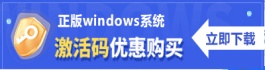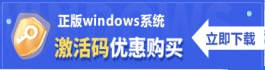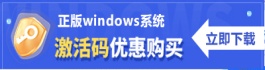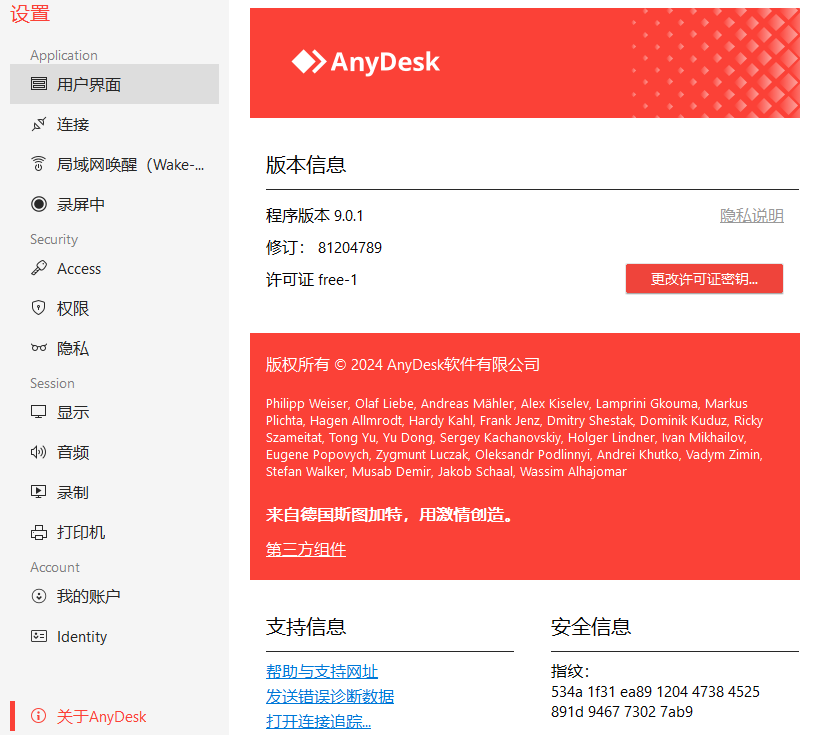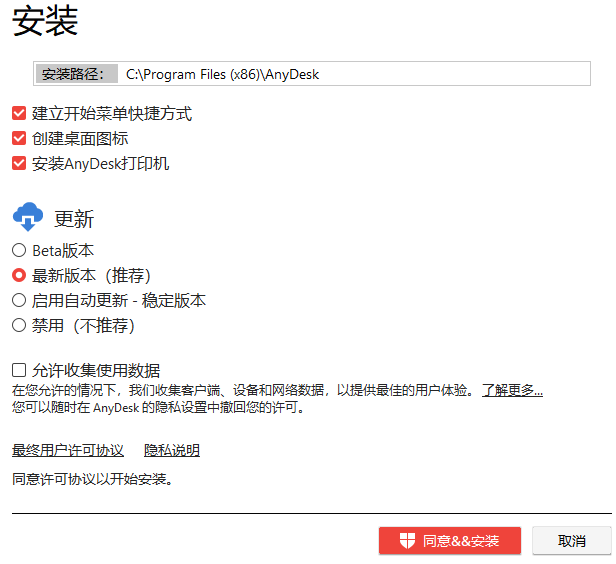AnyDesk(远程控制软件) V9.0.1 官方版
 无插件
无插件
 360 √
360 √
 腾讯 √
腾讯 √
 金山 √
金山 √
 瑞星 √
瑞星 √
AnyDesk官方版是一款功能强大的远程控制软件,支持多平台操作,让用户能够轻松实现远程办公和协作。AnyDesk官方版提供银行级安全保护,采用TLS 1.2技术和RSA 2048非对称加密,确保数据传输安全无忧。此外,它还支持无人值守访问、远程打印、文件传输等功能,极大地提高了工作效率。
软件亮点
无与伦比的性能
低延迟,快速数据传输,帧速率达 60fps-我们知道在远程桌面 上工作时这些性能的重要性。这就是我们创新的 DeskRT 编解 码器确保低延迟的原因,即使在高屏幕分辨率或仅 100kB/s的带宽下也能确保出色工作。
银行标准加密技术
从第一天起,您的安全就已内置于AnyDesk中:我们使用银行标准TLS 1.2技术来确保您的计算机免受未经授权的访问,并使用RSA2048非对称加密以验证每个连接。此外,我们的服务器使用Erlang通信技术以实现最高可靠性。
为专业而创造
AnyDesk为IT专业人士设计和开发,为需要快速高效和可靠 的远程访问的用户提供无与伦比的服务。 AnyDesk对于私人 用户来说也是一种实用目完全免费的解决方案。
安装方法
在纯净之家下载最新的安装包,根据提示安装即可。
更新日志
V9.0.1
修复了更新 AnyDesk 时的崩溃问题。
其他版本
热门软件
系统之家装机大师 V2.0.0.1133 官方版
Adobe Photoshop 2021 V22.5.1.441 中文版
搜狗输入法 V11.2.0.5099 官方最新版
Win11升级助手 V10.0.22000.253 官方版
搜狗拼音输入法 V15.2.0.1678 官方正式版
万能U盘修复工具 绿色版
系统之家一键重装 V2.0.0.1133 官方版
微PE工具箱 V2.2 官方版
战地5自瞄透视辅助 V1.0 免费版
驱动人生 V8.11.57.182 官方正式版
装机必备 更多+
网络软件下载排行榜
WAMP5(WAMP集成软件) V1.7.4 英文安装版
2友邦微信群发软件 V6.0 绿色版
3谷歌浏览器 V95.0.4638.49 Beta 官方版
4微软官方下载工具 Win11免费版
5里番神器 V16.2.7.31 绿色版
6ToDesk(远程控制软件) V3.3.3.0 官方安装版
7夸克浏览器PC版 V5.3.5.192 官方最新版
8Lively Wallpaper(动态壁纸软件) V1.7.2.4 官方版
9Microsoft Edge浏览器 V95.0.1020.30 官方版
10SecureCRT 9 V9.0.0.2430 32&64位 中文免费版